Gestire le policy di backup per i volumi ONTAP con il backup e il ripristino BlueXP
 Suggerisci modifiche
Suggerisci modifiche


Con il backup e il ripristino di BlueXP, puoi utilizzare i criteri di backup predefiniti forniti da NetApp per creare i tuoi backup oppure creare criteri personalizzati. Le policy regolano la frequenza, l'ora di esecuzione del backup e il numero dei file di backup che vengono conservati.
NOTA Per passare da e verso i carichi di lavoro BlueXP backup and recovery , fare riferimento a "Passa a diversi carichi di lavoro BlueXP backup and recovery" .
Quando si utilizza la procedura guidata di attivazione per attivare il servizio di backup e ripristino per i volumi, è possibile scegliere tra i criteri predefiniti e gli altri criteri già presenti nell'ambiente di lavoro (sistema Cloud Volumes ONTAP o ONTAP on-premise). Se si desidera utilizzare un criterio diverso da quello esistente, è possibile crearne uno prima o durante l'utilizzo della procedura guidata di attivazione.
Per informazioni sulle policy di backup predefinite fornite, fare riferimento a "Pianifica il tuo percorso di protezione" .
Il backup e recovery di BlueXP offre tre tipi di backup di dati ONTAP: Snapshot, repliche e backup sullo storage a oggetti. Le loro policy risiedono in sedi diverse, in base all'architettura che utilizzi e al tipo di backup:
| Architettura | Posizione di archiviazione della policy di snapshot | Posizione di archiviazione dei criteri di replica | Backup nella posizione di storage della policy a oggetti |
|---|---|---|---|
Fan-out |
Primario |
Secondario |
Primario |
Cascade |
Primario |
Secondario |
Secondario |
Creare criteri di backup utilizzando i seguenti strumenti a seconda dell'ambiente, delle preferenze e del tipo di protezione:
-
Interfaccia utente di BlueXP
-
Interfaccia utente di System Manager
-
CLI ONTAP

|
Quando si utilizza System Manager, selezionare asincrono come tipo di criterio per i criteri di replica e selezionare asincrono e Backup su cloud per i criteri di backup su oggetti. |
Visualizzare i criteri per un ambiente di lavoro
-
Nell'interfaccia utente di BlueXP, selezionare volumi > Impostazioni di backup.
-
Nella pagina Backup Settings (Impostazioni di backup), selezionare l'ambiente di lavoro, quindi selezionare Actions
 E selezionare Gestione criteri.
E selezionare Gestione criteri.Viene visualizzata la pagina Gestione criteri.
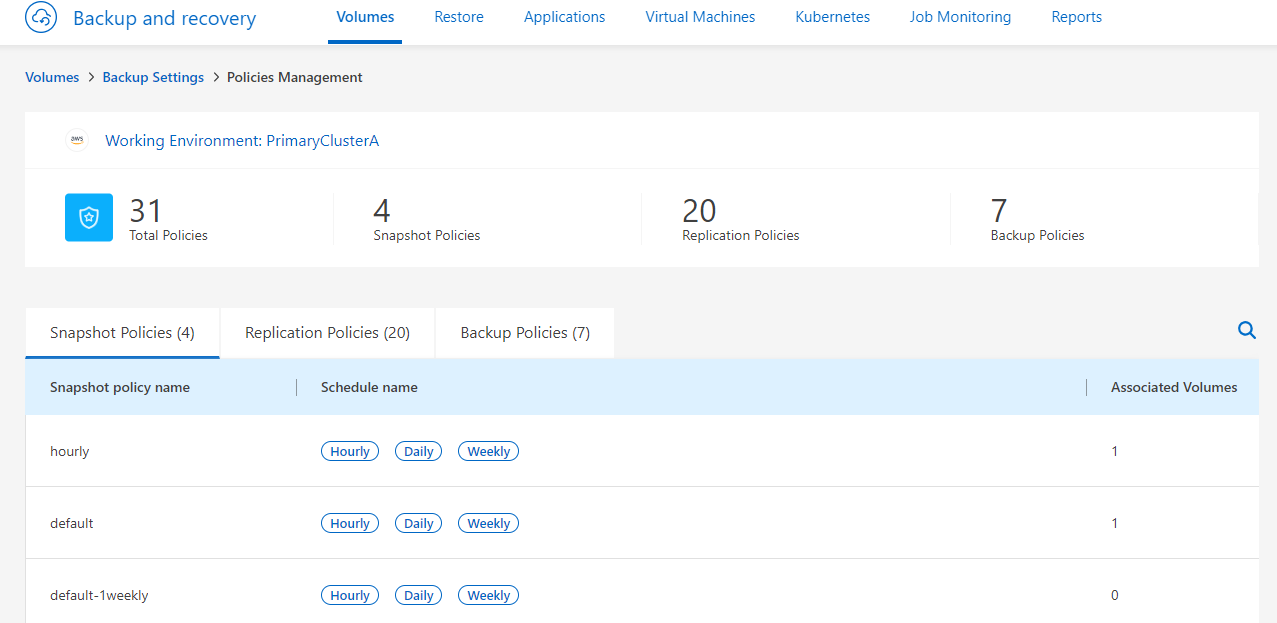
Per impostazione predefinita, le policy degli snapshot vengono visualizzate.
-
Per visualizzare altri criteri esistenti nell'ambiente di lavoro, selezionare Criteri di replica o Criteri di backup. Se è possibile utilizzare le policy esistenti per i piani di backup, è tutto impostato. Se è necessario disporre di un criterio con caratteristiche diverse, è possibile creare nuovi criteri da questa pagina.
Creare policy
È possibile creare policy che regolano le copie snapshot, le repliche e i backup nell'archiviazione di oggetti:
Creare un criterio di snapshot prima di avviare lo snapshot
Una parte della strategia 3-2-1 prevede la creazione di una copia istantanea del volume sul sistema di archiviazione primario.
Una parte del processo di creazione delle policy prevede l'identificazione delle etichette snapshot e SnapMirror che indicano la pianificazione e la conservazione. È possibile utilizzare etichette predefinite o crearne di proprie.
-
Nell'interfaccia utente di BlueXP, selezionare volumi > Impostazioni di backup.
-
Nella pagina Backup Settings (Impostazioni di backup), selezionare l'ambiente di lavoro, quindi selezionare Actions
 E selezionare Gestione criteri.
E selezionare Gestione criteri.Viene visualizzata la pagina Gestione criteri.
-
Nella pagina Criteri, selezionare Crea criterio > Crea criterio istantanea.
-
Specificare il nome del criterio.
-
Selezionare la pianificazione o le pianificazioni degli snapshot. È possibile avere un massimo di 5 etichette. In alternativa, creare una pianificazione.
-
Se si sceglie di creare una pianificazione:
-
Selezionare la frequenza oraria, giornaliera, settimanale, mensile o annuale.
-
Specificare le etichette degli snapshot che indicano la pianificazione e la conservazione.
-
Inserisci quando e con quale frequenza verrà scattata l'istantanea.
-
Conservazione: immettere il numero di snapshot da conservare.
-
-
Selezionare Crea.
Esempio di criterio Snapshot utilizzando un'architettura a cascata
Questo esempio crea un criterio di snapshot con due cluster:
-
Cluster 1:
-
Selezionare Cluster 1 nella pagina dei criteri.
-
Ignorare le sezioni dei criteri Replica e Backup su oggetto.
-
Creare il criterio di snapshot.
-
-
Cluster 2:
-
Selezionare Cluster 2 nella pagina Policy.
-
Ignora la sezione relativa ai criteri di snapshot.
-
Configurare i criteri di replica e backup su oggetti.
-
Creare un criterio di replica prima di avviare la replica
La strategia 3-2-1 potrebbe includere la replica di un volume su un sistema di storage diverso. Il criterio di replica risiede nel sistema di archiviazione secondario.
-
Nella pagina Criteri, selezionare Crea criterio > Crea criterio di replica.
-
Nella sezione Dettagli policy, specificare il nome del policy.
-
Specifica le etichette SnapMirror (massimo 5) che indicano la conservazione per ciascuna etichetta.
-
Specificare la pianificazione del trasferimento.
-
Selezionare Crea.
Creare una policy di backup sullo storage a oggetti prima di iniziare il backup
La tua strategia 3-2-1 potrebbe includere il backup di un volume sullo storage a oggetti.
Questo criterio di storage risiede in diverse ubicazioni dei sistemi di storage, a seconda dell'architettura di backup:
-
Fan-out: Sistema di storage primario
-
A cascata: Sistema storage secondario
-
Nella pagina Gestione criteri, selezionare Crea criterio > Crea criterio di backup.
-
Nella sezione Dettagli policy, specificare il nome del policy.
-
Specifica le etichette SnapMirror (massimo 5) che indicano la conservazione per ciascuna etichetta.
-
Specificare le impostazioni, incluso il programma di trasferimento e quando archiviare i backup.
-
(Facoltativo) per spostare i file di backup meno recenti in una classe di archiviazione o livello di accesso meno costosi dopo un certo numero di giorni, selezionare l'opzione Archivio e indicare il numero di giorni che devono trascorrere prima che i dati vengano archiviati. Immettere 0 come "Archivia dopo giorni" per inviare il file di backup direttamente all'archivio.
-
(Opzionale) per proteggere i backup dalla modifica o dall'eliminazione, selezionare l'opzione DataLock & ransomware Protection.
Se il cluster utilizza ONTAP 9.11.1 o versioni successive, puoi scegliere di proteggere i backup dall'eliminazione configurando DataLock e ransomware Protection.
-
Selezionare Crea.
Modificare un criterio
È possibile modificare uno snapshot, una replica o un criterio di backup personalizzati.
La modifica del criterio di backup influisce su tutti i volumi che utilizzano tale criterio.
-
Nella pagina Gestione criteri, selezionare il criterio, quindi selezionare azioni
 E selezionare Modifica criterio.
E selezionare Modifica criterio.Il processo è lo stesso per i criteri di replica e backup. -
Nella pagina Modifica criterio, apportare le modifiche.
-
Selezionare Salva.
Eliminazione di un criterio
È possibile eliminare criteri non associati a alcun volume.
Se un criterio è associato a un volume e si desidera eliminarlo, è necessario prima rimuoverlo dal volume.
-
Nella pagina Gestione criteri, selezionare il criterio, quindi selezionare azioni
 E selezionare Elimina criterio istantanea.
E selezionare Elimina criterio istantanea. -
Selezionare Delete (Elimina).
Trova ulteriori informazioni
Per istruzioni sulla creazione di policy con System Manager o l'interfaccia a riga di comando di ONTAP, vedere quanto segue:
"Creare una policy Snapshot utilizzando System Manager"
"Creare una policy Snapshot utilizzando l'interfaccia a riga di comando di ONTAP"
"Creare un criterio di replica utilizzando System Manager"
"Creare un criterio di replica utilizzando l'interfaccia utente di ONTAP"
"Creare una policy di backup sullo storage a oggetti utilizzando System Manager"
"Creare una policy di backup sullo storage a oggetti utilizzando l'interfaccia a riga di comando di ONTAP"



